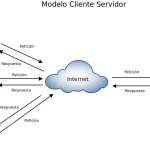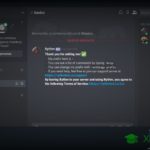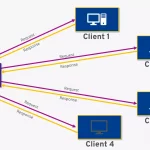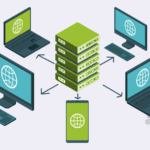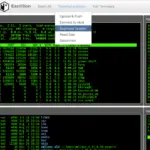Entonces, has ido a YouTube y has decidido que quieres ver un vídeo que está en tu lista de recomendaciones y has ido a hacer clic en él, sin embargo, que los vídeos se cargan, pero no terminan reproduciéndose.
La mayoría de las personas que usan YouTube habrían experimentado este problema y puede ser bastante frustrante ya que no se sabe qué es lo que está causando el problema.
La razón por la que los videos de YouTube se cargan pero no se reproducen
Como los videos de YouTube se almacenan en un servidor que distribuye el contenido a todo el mundo, a veces habrá problemas con él. Es bastante normal que un servidor tenga problemas y esto puede ser el resultado de que sus videos de YouTube no se reproduzcan.
YouTube utiliza HTML 5 Video Play para reproducir todos los vídeos que intentas ver. Antes de que estés a punto de ver un vídeo, puede haber algo que interfiera con la conexión entre el dispositivo y el reproductor de vídeo HTML 5.
Esto podría ser cosas como Adobe Flash Play, tus cookies y caché, tu conexión a Internet y la configuración de tu navegador. Hay muchas más razones, pero estas son las principales cosas que van a interferir con la conexión entre tu dispositivo y su conexión con el reproductor de video.
Por lo tanto, para que tus videos de YouTube se reproduzcan sin problemas, tendrás que deshacerte de cualquiera de las cosas mencionadas anteriormente que causen que el video cargado no se reproduzca.
1. Reducir la calidad del video

>
Lo primero que tendrás que hacer es reducir la calidad del video que estás tratando de reproducir.
Cuando intentas transmitir un vídeo de YouTube con una calidad demasiado alta, el vídeo va a tener problemas para reproducirse.
Esto significa que tu conexión a Internet no es lo suficientemente fuerte para transmitir el vídeo.
Haz clic en el icono de configuración en la parte inferior del vídeo de YouTube y haz clic en 360p.
Cuanto más bajo intentes transmitir el vídeo, más posibilidades hay de que se reproduzca.
2. Reinicie su conexión WI-FI

>
Lo siguiente que tienes que hacer es reiniciar tu conexión WI-FI.
Si no tienes una buena conexión a Internet, esto puede interferir con el reproductor de video.
Siempre puede haber errores con el wi-fi así que, reiniciarlo te permitirá deshacerte de este problema.
Puedes hacerlo en la parte inferior derecha de tu pantalla.
También puedes reiniciar el router si crees que el problema se está causando desde aquí.
3. Cerrar la pestaña
Si has intentado los pasos anteriores y aún así no consigues que el vídeo se reproduzca, debes cerrar la pestaña y volver a abrirla.
Si usas un iPhone u otro dispositivo, sólo tienes que actualizar la aplicación de YouTube.
Una vez hecho esto, deberías comprobar si el vídeo se reproduce después de cargarlo.
4. Reinicie su computadora
Si un problema técnico impide que se reproduzcan los vídeos, deberá reiniciar el equipo.
Esto va a deshacerse de cualquier fallo que esté causando problemas con YouTube.
Después de apagar el ordenador o el teléfono, puedes intentar iniciar YouTube de nuevo.
Después de hacer esto, deberías ver que el video los reproduce después.
5. Borrar tu caché, cookies y datos de navegación
Como mencioné anteriormente, el problema que causa la interferencia entre usted y el reproductor de video HTML5 podría ser los datos almacenados en su navegador.
Para eliminar esto como un problema, puedes intentar borrar todos tus datos del navegador con la esperanza de que el video se reproduzca después de la carga.
Para borrar los datos del navegador:
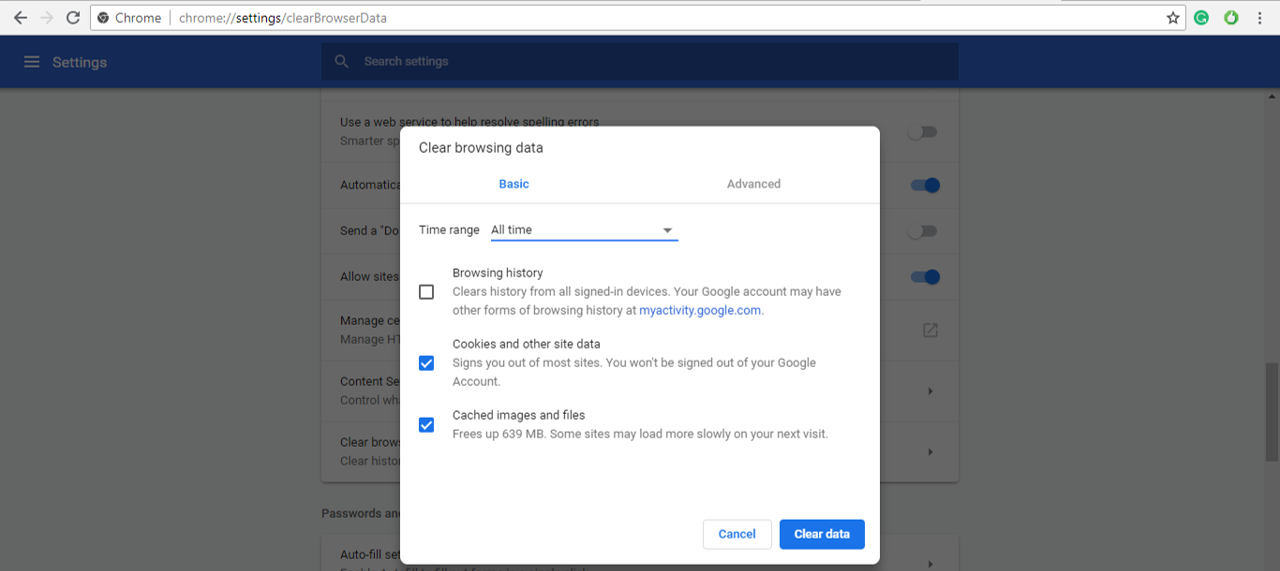
>
6. Actualizar Adobe Flash Player
Si estás usando una versión antigua de afp, esto puede hacer que los videos se carguen pero no se reproduzcan.
Para que pueda actualizar esto, tendrá que ir a la página web de Adobe Flash Player.
A partir de aquí, tendrás que seguir las instrucciones que se te proporcionen en la página y actualizar tu flash player a la versión más reciente.
7. 7. Accede a otra cuenta de Gmail
Para descartar las opciones de que este problema ocurra sólo en tu cuenta, tendrías que acceder a otra cuenta de Gmail.
Si no tienes uno, puedes intentar crear uno muy rápidamente.
Una vez que hayas hecho esto, necesitarás cargar otro vídeo y debería reproducir el vídeo si el problema que lo causó sólo estaba ocurriendo en tu cuenta.
8. Activar JavaScript
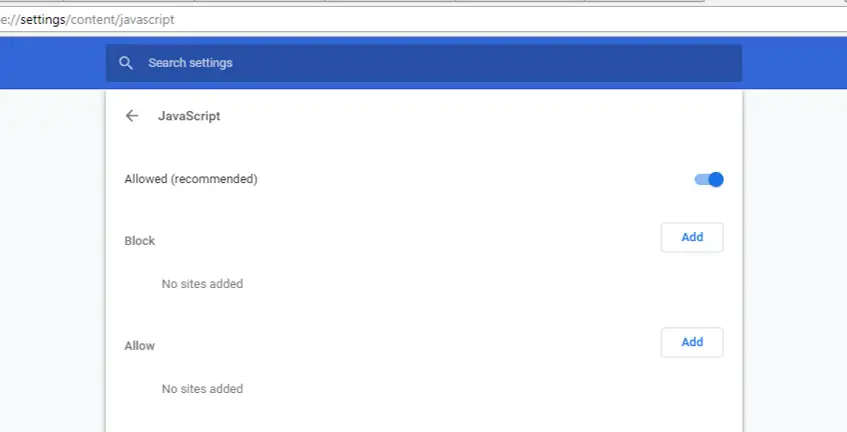
>
JavaScript permite que una página web reproduzca videos y animaciones.
Sin esto activado, puede que tengas problemas a la hora de reproducir los vídeos.
Para activar el JavaScript:
- En Chrome, selecciona » Settings «.
- En la sección «Configuración», haz clic en el botón » avanzado «
- En «Privacidad», haz clic en Configuración de contenido
- Cuando se abra la ventana de diálogo, busque la sección de JavaScript y seleccione Permitir que todos los sitios ejecuten JavaScript .
- Haga clic en ok
- Actualizar la página de YouTube
Si estás ejecutando cualquier otro navegador, tienes que ir a comprobar cómo habilitar JavaScript para cualquier navegador.
Conclusión
Te he proporcionado 8 maneras diferentes de arreglar este problema.
Si intentaste todos estos pasos, no deberías tener problemas con YouTube en un futuro próximo.
Si ninguno de los pasos funcionó, coméntalo abajo y te ayudaré.
Si te ha gustado este artículo, compártelo y suscríbete al boletín de noticias por correo electrónico donde podrás responder a los correos electrónicos con los problemas que tengas, y te daré una solución.